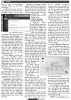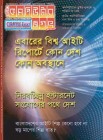হোম > এক পিসিতে বিভিন্ন অপারেটিং সিস্টেম রান করাবেন যেভাবে
লেখক পরিচিতি
লেখকের নাম:
তাসনুভা মাহমুদ
মোট লেখা:১০৩
লেখা সম্পর্কিত
পাবলিশ:
২০১২ - সেপ্টেম্বর
তথ্যসূত্র:
কমপিউটার জগৎ
লেখার ধরণ:
অপারেটিং সিস্টেম
তথ্যসূত্র:
পাঠশালা
ভাষা:
বাংলা
স্বত্ত্ব:
কমপিউটার জগৎ
এক পিসিতে বিভিন্ন অপারেটিং সিস্টেম রান করাবেন যেভাবে
আমরা জানি, কমপিউটারের প্রধান চালিকাশক্তি হচ্ছে অপারেটিং সিস্টেম। আর অপারেটিং সিস্টেম বলতেই আমরা বেশিরভাগ ব্যবহারকারীই জানি উইন্ডোজকে। উইন্ডোজ ছাড়া আরো অনেক অপারেটিং সিস্টেম রয়েছে, যেমন-অ্যাপলের ওএসএক্স, লিনআক্স ইত্যাদি। এখন প্রশ্ন হলো আপনি একটি সিঙ্গেল পিসিতে একের অধিক অপারেটিং সিস্টেম নিরাপদে ব্যবহার করতে পারবেন কি না?
যেহেতু উইন্ডোজ ব্যবহারকারী সবচেয়ে বেশি, তাই সহজেই ধরে নেয়া যায় পিসি রান করানোর জন্য কারিগরিভাবে উইন্ডোজ হচ্ছে সবার প্রথম পছন্দ। বস্ত্তত কয়েকটি আলাদা অপারেটিং সিস্টেম একটি সিঙ্গেল কমপিউটারে রান করানো সম্ভব, যেমন পুরনো ভার্সনের উইন্ডোজ থেকে শুরু করে লিনআক্সের সর্বাধুনিক ভার্সন পর্যন্ত সবকিছুই। এমনকি পিসিকে এমনভাবে সেটআপ করার অপশনও পাবেন, যাতে ইচ্ছেমতো এক সিস্টেম থেকে অন্য সিস্টেমে সুইচ করা যায়। উদাহরণস্বরূপ উইন্ডোজের পুরনো ভার্সনের প্রোগ্রামের সাথে কম্প্যাটিবিলিটি সংরক্ষণের জন্য উইন্ডোজের একাধিক ভার্সন ইনস্টল করতে পারেন পিসিতে। আপনি ইচ্ছে করলে পরীক্ষা করতে পারেন লিনআক্স অপারেটিং সিস্টেম দিয়ে, যেখানে উইন্ডোজের অংশ থাকবে নিরাপদ।
এ লেখায় ব্যাখ্যা করে দেখানো হয়েছে পিসিকে সেটআপ করার কয়েকটি উপায় এবং কয়েকটি ভিন্ন অপারেটিং সিস্টেম সহজে ও নিরাপদে ব্যবহার করার উপায়।
পিসি ব্যাকআপ করা
এই কাজ শুরু করার আগে প্রথমেই উচিত হবে আপনার পিসির ব্যাকআপ তৈরি করা। এ লেখায় উল্লিখিত বিষয়গুলো যত্নসহকারে রপ্ত করে সতর্কতার সাথে সঠিকভাবে প্রয়োগ করলে কোনো সমস্যা হওয়ার সম্ভাবনা নেই। তারপরও নিরাপত্তার জন্য ব্যাকআপ তৈরি করা উচিত।
নতুন অপারেটিং সিস্টেম দিয়ে চেষ্টা করার সহজতম উপায় হলো পিসিকে বিশেষভাবে ডিজাইন করা, সিডি, ডিভিডি বা ইউএসবি মেমরি কি থেকে চালু বা বুট করা, এগুলোকে বলা হয় ‘লাইভ’ মিডিয়া। কেননা একবার এই মিডিয়া পিসিতে ঢুকালে কমপিউটার উইন্ডোজকে সম্পূর্ণরূপে অগ্রাহ্য বা প্রত্যাখ্যান করবে এবং বুট হবে ডিস্ক বা মেমরি কি থেকে।
লাইভ ডিস্ক/কি স্বাভাবিকভাবে অপারেটিং সিস্টেম ইনস্টল করার একটি অপশন উপস্থাপন করে। তাই নিশ্চিত হয়ে নিন আপনি সিলেক্ট করেছেন অপারেটিং সিস্টেমের পরিবর্তে একটি অপশন নিয়ে চেষ্টা করার জন্য। লক্ষণীয়, ‘ইনস্টল’ সিলেক্ট করলে আপনার সব ফাইল মুছে যেত, তাই যেকোনো বাটনে ক্লিক করার আগে সব অপশন ভালোভাবে পড়ে নেয়া উচিত।
লিনআক্স অপারেটিং সিস্টেমের সবচেয়ে জনপ্রিয় ভার্সন বা ডিস্ট্রিবিউশন হলো উবুন্টু। এর লাইভ ডিস্ক ভার্সনকে ওয়েবসাইট থেকে ডাউনলোড করা যায়। আপনার কমপিউটারের আইএসও ডিস্ক ইমেজ ফাইল ডাউনলোড করে নিন এবং ব্যবহার করুন ডিস্ক বার্নিং টুল, যেমন Burnaware Free Program উবুন্টু সিডি বা ডিভিডি তৈরি করার জন্য।
ডিস্কে সরাসরি আইএসও ফাইল কপি করলে কোনো কাজ হবে না। তাই এ কাজটি না করে একটি খালি ডিস্ক ঢুকিয়ে অটোরান উইন্ডোতে আবির্ভূত হওয়া যেকোনো অপশন বাতিল করুন। এবার Burnaware চালু করুন এবং Burn Image আইকনে ক্লিক করুন। এবার ব্রাউজে ক্লিক করে Ubuntu ISO ডিস্ক ইমেজ খুঁজে বের করে ওপেনে ক্লিক করুন এবং ডিস্ক তৈরি করার জন্য লাল বর্ণের বার্ন বাটনে ক্লিক করুন।
যদি পিসিতে অপটিক্যাল ড্রাইভ না থাকে (অনেক ল্যাপটপে থাকে না) তাহলে সেটআপ করুন লাইভ ইউএসবি মেমরি কি। এই কাজটি করার সহজ উপায় হচ্ছে পেনড্রাইভে লিনআক্স ইনস্টলার টুল ব্যবহার করা। এবার ডিস্ক বা মেমরি কি ভেতরে রেখে পিসি রিস্টার্ট করলে উবুন্টু স্বয়ংক্রিয়ভাবে স্টার্ট হবে। যদি এ কাজটি সম্ভব না হয়, তাহলে ধরে নিতে পারেন হার্ডডিস্কের আগে অপটিক্যাল ড্রাইভ বা মেমরি কি-তে অপারেটিং সিস্টেম খোঁজ করার জন্য সেট করা হয়নি। এটি পরিবর্তন করা যায়, বায়োস সেটিং পেজে যেখানে সাধারণত অ্যাক্সেস করা হয় পিসির সুইচ অন করার সাথে সাথে F2 বা Delete (Del) চেপে।
এবার বায়োসে বুট অর্ডার বা বুট সিকোয়েন্স অপশনে খেয়াল করে দেখুন এবং যথাযথভাবে টোয়েক করুন যাতে সিডি/ডিভিডি ড্রাইভ অপশন হার্ডডিস্কের ওপরে থাকে। কখনো কখনো হার্ডডিস্ক এইচডিডি হিসেবে লেবেল করা থাকে। এ কাজ শেষ করে পরিবর্তনগুলো সেভ করে বের হয়ে আসুন। যদি ইউএসবি মেমরি থেকে চালু করার ইচ্ছে থাকে, তাহলে আলাদা আরেকটি অপশনের দরকার হতে পারে এই অপশনকে এ্যানাবল করার জন্য। এই অপশনটি কখনো কখনো ‘Boot from USB flash drive’ হিসেবে লেবেল করা থাকতে পারে।
যখন উবুন্টু লাইভ ডিস্ক/কি স্টার্ট হয়, তখন প্রথমে জানতে চাইবে Whether you want to try or install Ubuntu। এ ক্ষেত্রে Try option সিলেক্ট করা উচিত। Try option-এর মাধ্যমে উবুন্টু ইনস্টল করা সম্ভব উবুন্টু ডেস্কটপ আইকন থেকে।
লক্ষণীয় : উবুন্টুই একমাত্র ডিস্ট্রিবিউশন লাইভ মিডিয়া হিসেবে ব্যবহার হয় না। ইউএসবি মেমরি কি-তে সম্পৃক্ত হয়েছে লিনআক্স ইন্টারফেসের এক কপি। এটি এমনভাবে ডিজাইন করা হয়েছে যে শিক্ষানবিস থেকে শুরু করে অভিজ্ঞ ব্যবহারকারীরা স্বাচ্ছন্দ্যে কাজ করতে পারবেন।
সহজ এই অপারেটিং সিস্টেমকে ব্যবহার করা যায় ওয়েব ব্রাউজ, ই-মেইল লেনদেন ও টেক্সট ডকুমেন্ট রাইট করার জন্য। এখান থেকে স্ট্যান্ডার্ড লিনআক্স মিন্ট ডেস্কটপে ফিরে আসা সম্ভব, যেখানে রয়েছে ব্যাপক বিস্তৃত রেঞ্জের সফটওয়্যার। পারসোনাল ই-মেইল এবং ডকুমেন্টসহ সবকিছুই ইউএসবি কি-তে নিজেই স্টোর হয়। তাই একে বলা হয় সেলফ কনটেইন ভার্চুয়াল কমপিউটার, যা যেকোনো কমপিউটারে ব্যবহার করা যায় যেখানে ইউএসবি সকেট আছে।
ভার্চুয়াল পিসিতে সফটওয়্যার ইনস্টল করা
বিভিন্ন অপারেটিং সিস্টেম ইনস্টল করার আরেকটি কার্যকর উপায় হলো ভার্চুয়াল পিসি ইনস্টল করা। এটি একটি প্রোগ্রাম উপাদান, যা একটি উইন্ডোজের উইন্ডোতে পরিপূর্ণ পিসির মতো ভান করে। এই ভার্চুয়ালাইজেশন টেকনোলজি পরীক্ষিত এবং এক নিরাপদ এনভায়রনমেন্ট।
এ কাজটি করার জন্য প্রধান দুটি প্রোগ্রাম হলো ভার্চুয়ালবক্স এবং ভিএমওয়্যার প্লেয়ার। মাইক্রোসফট প্রডিউস করে তার নিজস্ব ভার্চুয়ালাইজেশন সফটওয়্যার, যা ভার্চুয়াল পিসি হিসেবে পরিচিত। অবশ্য এটি উইন্ডোজ ৭-এর জন্য অফিসিয়ালি সমর্থিত নয়। উইন্ডোজ ৭-এর প্রোফেশনাল এবং আল্টিমেন্ট এডিশনে উইন্ডোজ এক্সপি মোড নামের এক টুল সম্পৃক্ত করেছে, যা একটি উইন্ডোতে উইন্ডোজের সমকক্ষ হতে চেষ্টা করে। যদিও এটিকে প্রথমে ডাউনলোড করতে হবে মাইক্রোসফটের ওয়েবসাইট থেকে। যাই হোক, যদি আপনি উইন্ডোজের অন্যান্য এডিশনের ভার্চুয়াল কমপিউটারে উইন্ডোজ এক্সপি ইনস্টল করতে চান, তাহলে আপনাকে ব্যবহার করতে হবে আগে উল্লিখিত ভার্চুয়ালাইজেশন প্রোগ্রাম।
যদি আপনি উইন্ডোজ ৭ বা ভিস্তায় একটি পুরনো এবং আপাতদৃষ্টিতে বেমানান অ্যাপ্লিকেশনে কাজ করতে চান, তাহলে সে ক্ষেত্রে একটি টুল সহায়তা করতে পারে ভার্চুয়ালাইজেশনে রিসর্টিং না করেই। প্রথমে উইন্ডোজ এক্সপ্লোরার ব্যবহার করুন প্রোগ্রামের এক্সিকিউটেবল ফাইল লোকেট করার জন্য। এরপর এতে ডান ক্লিক করে বেছে নিন প্রোপারটিজ অপশন।
এবার কম্প্যাটিবিলিটি ট্যাব সিলেক্ট করুন এবং টোয়েক করার অপশন বেছে নিন, যা উইন্ডোজ ড্রপ ডাউন মেনু থেকে প্রোগ্রামে খোঁজ করে। উদাহরণস্বরূপ, Run this program in compatibility Mode for বক্সে টিক দিন এবং বেছে নিন Windows XP (Service Pack3).
ভার্চুয়ালাইজেশনের একটি বড় সুবিধা হলো এটি একটি পুরনো উইন্ডোজ পিসিকে একটি ভার্চুয়াল পিসিতে পরিপূর্ণ করার সুযোগ দেয়, যেখানে থাকে এর সব অ্যাপ্লিকেশন ও ডকুমেন্ট।
লক্ষণীয়, ভার্চুয়াল কমপিউটার অনলাইন হুমকির ক্ষেত্রে এখন আর নিরাপদ নয়। সুতরাং আপনি যদি ভার্চুয়াল পিসির ভেতরে উইন্ডোজ এক্সপি ইনস্টল করেন এবং অনলাইনে যুক্ত থাকেন, তাহলে আপনাকে ভার্চুয়ালাইজড উইন্ডোজ এক্সপি পিসিতে পর্যাপ্ত সিকিউরিটি সফটওয়্যার ইনস্টল করার ব্যাপারে নিশ্চিত থাকতে হবে।
ভার্চুয়ালবক্স এবং ভিএমওয়্যার প্লেয়ারকে ডিজাইন করা হয়েছে সাধারণ পিসির মতো ভান করার জন্য। তবে এ ছাড়া আরো কিছু টুল আছে যা দিয়ে চেষ্টা করতে পারেন। যেমন ডিফেন্ডার রিলোডেড ফর ডস বক্স। এই টুল ব্যবহার করা যায় গেম ও প্রোগ্রাম চালু করার জন্য যেগুলো মাইক্রোসফটের পুরনো অপারেটিং সিস্টেম ডসের জন্য ডিজাইন করা হয়।
মাল্টিপল অপারেটিং সিস্টেম ইনস্টল করা
নিয়মিতভাবে আরেকটি অপারেটিং সিস্টেম ব্যবহার করার সিদ্ধান্ত যদি নিয়ে থাকেন, তাহলে ডুয়াল-বুটিং বা মাল্টিবুটিং হলো সেরা দীর্ঘমেয়াদি পরিকল্পনা। এ ক্ষেত্রে যখন কমপিউটার স্টার্ট করবেন, তখন আপনাকে মেনুসহ উপস্থাপন করা হবে। এর ফলে কোন অপারেটিং সিস্টেম ব্যবহার করবেন, তা বেছে নেয়ার সুযোগ পাবেন। এক টিপিক্যাল কম্বিনেশন হলো উইন্ডোজ ৭-এর সাথে লিনআক্সের স্বাদের মিশ্রণ, যেমন উবুন্টু বা মিন্ট।
এ কাজ করার সময় সতর্কতা অবলম্বন করা উচিত, বিশেষ করে মাল্টিবুট অপশনের সাথে পিসি সেটআপ করার সময়। এই প্রসেসে বাড়তি অপারেটিং সিস্টেমের জন্য হার্ডডিস্ক পার্টিশন করতে হয় যাতে পর্যাপ্ত স্পেস থাকে। এ ক্ষেত্রে ভুল হলে ফাইল মুছে যেতে পারে প্র্যাকটিক্যাল রিকোভারি ছাড়াই। উইন্ডোজ উবুন্টু ইনস্টলার বা উবি (Wubi) হার্ডডিস্কে তৈরি একটি সিঙ্গেল দীর্ঘ ফাইল যা উবুন্টুর মাধ্যমে ব্যবহার হয়। এটি পিসিতে যুক্ত করে ডুয়াল-বুট মেনু। সুতরাং পিসির পাওয়ার সুইচ অন করার পর আপনাকে উবুন্টু এবং উইন্ডোজের মধ্যে একটি বেছে নিতে বলবে।
এটি যথাযথ ডুয়াল-বুট ইনস্টলেশনের চেয়ে ধীরগতির হতে পারে, তবে ভিন্ন কয়েকটি পরিবেশে উবি ব্যবহার করে ভালো পারফরম্যান্স পাওয়া গেছে। এটি পার্টিশনিংয়ের চেয়ে অধিকতর নিরাপদ।
উবি ইনস্টলেশন থেকে উইন্ডোজ ফাইলে অ্যাক্সেস করা সম্ভব। তাই আপনাকে আর একদিক থেকে অন্যদিকে ডকুমেন্ট কপি করতে হবে না। কোনো ফাইল খুঁজে বের করার জন্য স্ক্রিনের বাম দিকে অ্যাপ্লিকেশন বারে একটি ফোল্ডারে ক্লিক করতে হবে। এবার উইন্ডোর বাম দিকের কলামের File System item-এ ক্লিক করুন এবং হার্ডডিস্কের উইন্ডোজ অংশে ফাইল দেখার জন্য হোস্টে ডাবল ক্লিক করুন।
উবি ইনস্টলেশনের আরেকটি আকর্ষণীয় ফিচার হলো এটি খুব সহজে অপসারণ করা যায়। স্টার্ট বাটনে ক্লিক করে Control panel-এ ক্লিক করুন। এ জন্য এবার Remove Programs (এক্সপিতে Add/Remove Programs)-এ ক্লিক করুন। এবার উবির জন্য এন্ট্রি খুঁজে বের করে আনইনস্টলে ক্লিক করতে হবে। বুট মেনু অপসারিত হবে এবং হার্ডডিস্ক স্পেস, যা উবির জন্য ব্যবহার হচ্ছিল তা উইন্ডোজের জন্য রিক্লেইম করে।
উইন্ডোজ ৭-এর সাথে লিনআক্স মিন্টকে ডুয়াল-বুট করতে চাইলে প্রথমে ডাউনলোড করতে হবে মিন্ট এবং Burnaware দিয়ে একটি লাইভ ডিস্ক তৈরি করতে হবে।
এবার ড্রাইভে ডিস্ক রেখে কমপিউটার রিস্টার্ট করলে মিন্ট স্বয়ংক্রিয়ভাবে স্টার্ট হবে। মিন্ট ডেস্কটপ আবির্ভূত হলে ডিস্ক আইকনে ডাবল ক্লিক করুন, যা লেবেল করা থাকে Install Linux Mint হিসেবে এবং ইউজার্ড প্রম্পট অনুসরণ করুন। এই উইজার্ডের কাজ শেষে কমপিউটার রিস্টার্ট করুন। এর ফলে এক মেনু আবির্ভূত হয়, যেখানে জানতে চাওয়া হয় কোন অপারেটিং সিস্টেম ব্যবহার করা হবে। লিনআক্স মিন্ট চালু হতে দিন অথবা ডাউন অ্যারো কি চাপুন উইন্ডোজ সিলেক্ট করার জন্য। ডিফল্ট অপারেটিং সিস্টেমে চালু হওয়ার আগে কাউন্টডাউন হবে। এটি থেমে যাবে যদি কোনো কি-তে চাপ দেয়া হয়।
এক পিসিতে উইন্ডোজের বিভিন্ন ভার্সন
এক পিসিতে উইন্ডোজের একাধিক ভার্সন ইনস্টল করা সম্ভব। এ ক্ষেত্রে উইন্ডোজের সবচেয়ে পুরনো ভার্সনটি আগে ইনস্টল করে পরে নতুন ভার্সনটি ইনস্টল করতে হয়। এরপর ইজিআস (Easyus) পার্টিশন মাস্টার হোম এডিশন টুল ব্যবহার করে নতুন একটি পার্টিশন তৈরি করতে হবে। এরপর ইনস্টলেশন ডিস্ক ঢুকাতে হবে। ইনস্টলার যাতে উইন্ডোজের পুরো ভার্সন শনাক্ত করে এবং ডুয়াল-বুট তৈরি করার অফার দেয় সেদিকে খেয়াল রাখতে হবে।
এ ছাড়া আরেকটি টুল রয়েছে EasyBCD নামে, যা আরো জটিল ক্ষেত্রে সহায়তা করতে পারে। এটি একটি ফ্রি এবং অবাণিজ্যিক টুল যদি ও রেজিস্ট্রেশনের দরকার হয়। এই টুল দিয়ে বিদ্যমান বুট লোডার ব্যাকআপ করা সম্ভব, যা খুব সংবেদনশীল। তাই এ ক্ষেত্রে সতর্কতা অবলম্বন করতে হবে।
কজ ওয়েব
ফিডব্যাক: swapan52002@yahoo.com
পাঠকের মন্তব্য
২০১২ - সেপ্টেম্বর সংখ্যার হাইলাইটস
অনুরূপ লেখা